Web Check In Batik Air dan Lion Air
4:02:00 PM
Setelah membeli tiket penerbangan
ke Lombok dengan menggunakan Lion Air Grup. Kami berangkat mengggunakan maskapai
penerbangan Batik Air dan pulangnya menggunakan maskapai Lion Air. Memang dari
kelasnya seharusnya Batik Air satu tingkat diatas Lion Air, karena di Batik Air
ada tambahan inflight Eintertement
dan juga ada snack (walau alakadarnya)
yang diberikan dalam perjalanan. Tentu saja harga yang diberikan untuk kedua
maskapai ini berbeda kadang kita bisa mendapatkan harga tiket Batik Air lebih
murah dari pada harga tiket Lion. Tergantung rejeki sih hehehehe.
Untuk memudahkan kami nantinya
dalam melakukan proses check in, maka
saya ingin melakukan proses web check in
yang memang tersedia di laman website
Lion Air Grup, akan tetapi kita tidak bisa melakukan proses web check in
sebelum 24 jam sebelum keberangkatan. Proses web check in ini saya harap dapat
menghemat waktu tunggu saya di bandara nantinya, walau tidak signifikan. Untung
untung (Ngarep Mode ON) ada jalur khusus untuk Baggage Drop.
Untuk Batik Air dan Lion Air
sedikit berbeda cara melakukan web check
in. Perbedaannya hanya di awal proses saja.
Adapun langkah-langkahnya adalah sebagai berikut.
- Pertama kita harus berada 24 jam sebelum keberangkatan dengan menggunakan maskapai Batik/ Lion Air. Jangan lupa menyiapkan kode boking dan nama akhir salah seorang penumpang.
 |
| Tiket Batik Air |
 |
| Tiket Lion Air |
Batik Air
Untuk maskapi ini kita tidak
bisa langsung melakukan web check in
secara langsung, walau sudah memiliki kode boking (yang kali ini kami memakai
traveloka). Kita harus menukarkan kobe booking tersebut dengan kode yang lain
melalui nomor-nomor berikut:
Nomor Call Center
(+6280) 4177 8899
(+6221) 6379 8000
(+65) 6339 1922 (Singapore)
(+60) 03-7841 5333 (Malaysia)
Pelayanan Pelanggan
Phone: (+6221) 6379 8000 ext 0
Fax : (+6221) 633 5669
Email: customercare@lionair.co.id
Setelah kita mendapatkan kode
tersebut dari operator maka baru bisa kita melakukan proses berikutnya, yaitu
memasukkan kode yang telah didapat dari operator tadi dan nama akhir dari salah
satu penumpang.
Lion Air
Sedangkan untuk maskapai, kita
bisa langsung menggunakan kode booking kita tadi untuk melakukan web check in.
Dengan memasukkan kode booking dan Nama Akhir dari salah satu penumpang, maka
proses selanjutnya bisa dilakukan
- Kemudian kita akan dikonfirmasi apakah kita membawa salah satu barang berbahaya seperti yang terlihat di daftar. Jika tidak maka kita bisa melanjutkan ke proses selanjutnya. Tekan tombol “No, Continue to Check in”.
 |
| Konfirmasi barang bawaan |
- Setelah itu akan muncul nama penumpang dan detail penerbangan yang akan kita gunakan. Apabila sesuai maka kita ingin memilih kursi maka klik tombol “Personalize flight”
 |
| Dimana yang akan di check in |
- Kemudian halaman “Personalize your flight” klik tombol “Select Seat” jika ingin memilih kursi. Jika tidak langsung klik “Check in”. Kali ini kami memilih untuk memilih kursi sehingga bisa satu baris alias berdekatan.
 |
| Check In |
- Akan terlihat gambar denah kursi dalam pesawat. Nah di layar inilah kita bisa memilih kursi yang akan kita duduki nanti. Mau duduk di window seat atau aisle. Itu terserah kita. Kalau ada 4 orang penumpang maka kita akan memilih 4 kali dan kita harus klik nama penumpang satu persatu untuk memilih kursi. Setelah puas memilih kursi maka klik “Return”
 |
| Memilih kursi di pesawat |
- Kita akan kembali ke laya“Personalize your flight” sekarang kita klik “Check In”
 |
| Selesai memilih kursi |
- Tiap kali web Lion berpikir alias sedang proses, maka layar ini yang selalu muncul.
 |
| Sedang di proses |
- Maka kita akan diarahkan ke layar berikut ini. Dilayar ini kita bisa menambahkan reward (yang saya tidak gunakan). Nah kita juga bisa mencetak langsung boarding pass ini atau cukup di email saja dengan mengklik “Email boarding Pass(es)” atau “Print boarding pass(es)”. Saya memilih untuk mencetak boarding pass ini akan tetapi sesampai di bandara Soekarno hatta tetap akan diganti dengan boarding pass dari Bandara. Untuk melakukan email juga kita bisa memilih apakah boarding pass akan di-email sekaligus atau satu persatu. Semua kembali kepada kita.
 |
| Check in telah selesai |
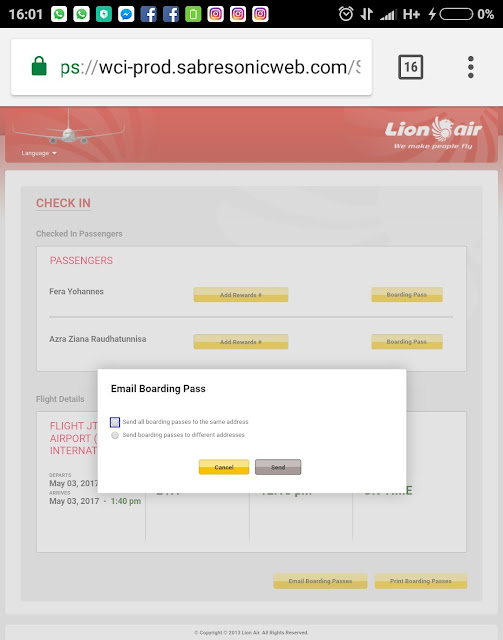 |
| Email boarding pass/ print |
Setelah melakukan proses diatas
maka selesai juga proses web sheck in.
Semoga postingan saya ini bisa berguna hendaknya bagi para pembaca semua.


0 komentar